最近小吧在网上看到一座很特别的天桥,
形状很像一朵花,
名字也十分写实——春花天桥,
喏,就是下面这个家伙!

图片来自网络
“
春花天桥是2011年深圳举办大运会前夕投资建设的形象提升工程之一,在建设初期就被定位为地标性建筑物之一。是配备最豪华的人行天桥之一。
”
这么特别的天桥当然要建它
于是小吧动手了
戳下面观看完整视频教程
↓
建模录制:SketchUp吧—弹指神通
首先我们用圆形工具绘制一个6边形,将边数改为6即可,半径为14m,铅笔工具绘制参考线,选取一个标准段即可,也就是1/6,然后删除多余的部分。

在三角形一条边线上用铅笔工具绘制3m的长度,连接端点与边线对应的原点,形成参考线,在同一条边线中点上绘制垂直于边线的参考线,长度2m,然后通过端点绘制垂直线与第一条参考线相交。

选取这条参考线,使用【S4U镜像】插件(SUAPP编号410)镜像复制。

圆弧工具以镜像的这条线两个端点为圆弧的端点,半径拾取点为三角形边线的中点,绘制出圆弧A,删除多余的部分,仅保留圆弧A。

用旋转工具将圆弧等距旋转复制6个

圆弧工具连接相邻两条圆弧A的端点,完成圆弧B,旋转复制6个后得到完整的花瓣路径。

选取一个圆弧A和圆弧B出来,作为标准段(1/6)复制出来

将圆弧A转换为固定段数多段线 ,数值为18,将圆弧B转换为固定段数多段线 ,数值为13。

将两条圆弧选中,蓝轴方向向上复制一个,高度为3m,矩形工具绘制参考面,【贝兹曲线】插件(SUAPP编号96)绘制参考线。

两个圆弧的端点处,复制这条参考线

利用辅助量角线调整参考线,使其垂直于圆弧(量角线测出目前的夹角,得到余角度数进行旋转),同样的方式将3条参考线调整好。

参考线右键转化为固定段数多段线,数值为6(这一步可以在进行复制前就可以设置好)

选取上下两条圆弧A及相邻的参考线,【曲线放样】中的轮廓放样(SUAPP编号427)进行放样,选择以虚拟矩形模式生成表面。

进入组件,全选,将柔化值调到0,得到结构线。进入组件,全选,使用【增强选择】中的只选择面(SUAPP编号3),选取面然后删除。全选模型,使用【按角选择】中的选水平线(SUAPP编号266),选取水平方向的线,删除,得到所需的结构线。同样的方式将另一半做出来。

铅笔工具连接网格点,得到网格下方的圆弧线,炸开模型,删除多余的部分,注意,右方的连接线和原始的网格线不在一个平面内,需要再调整一下。

绘制底边0.05m*0.05m,高自定的矩立方体,建立组件,选中网格线以及立方体组件,【批转组件】中的线转组件(SUAPP编号242),将网格线全部转换成立方体。

实物的最上方一排和最下方一排斜向上的组件是呈扭曲状的,这里我们粗略的处理一下扭曲。选中需要扭转的组件,右键设为唯一。

复制一个组件出来,绘制一个水平面作为参考,使用【快速对齐】插件(SUAPP编号241)将立方体底面与参考面对齐,让立方体垂直于水平面,方便后面的扭转操作。

进入组件,使用【 自由缩放】中的变形框扭曲(SUAPP编号431)将正方形面逆时针旋转90°,得到扭转的组件。同样的方法制作最上边一排的扭转。

选中模型,旋转复制6个,得到完整的外部曲面网格。
以坐标轴为圆心绘制边数为24的圆,半径8m,选择花瓣路径和圆,使用【封面工具】(SUAPP编号413)进行封面,删除中间圆的面,得到花瓣面。

垂直方向复制一个花瓣面,推拉0.1m的厚度作为顶棚,创建为群组。调整高度,与曲面网格对齐。

隐藏网格和顶棚,留下花瓣面的1/4作为标准段,在圆弧B中心绘制垂直的线条,长度4m,左右水平各复制一条距离为0.9m的线条(总宽1.8m),删除多余的部分。选中标准段,使用【S4U镜像】插件(SUAPP编号410)进行镜像复制,得到完整的图形。推拉出厚度。

选中中心圆偏移0.5m,使用【栏杆生成】中的栏板栏杆插件(SUAPP编号328),生成栏杆,高度0.6m(由于生成的栏杆不是统一的组件,赋予材质时需要单独进入每个组件进行填充,比较麻烦,这里可以选择圆弧的一段进行生成,创建成组件再复制,方便修改)

选择花瓣外围的1/4边线,并绘制一个参考线,复制出来,进行栏杆生成,创建为组件,以参考点移动至原位,选中栏杆,使用【S4U镜像】插件(SUAPP编号410)进行镜像复制,得到完整的外围栏杆。(这里其实可以先不镜像之前的面,把栏杆做好之后再整体镜像复制,可以节约一点时间)

调整走廊的位置,和网格对齐。圆弧工具绘制半径为0.05m的圆形,推拉成圆柱体,创建成组件,更改轴,以底面圆心为坐标点,其他不变。以走廊中心圆为路径,使用【路径阵列】中的节点阵列插件(SUAPP编号46),将圆柱组件以圆的节点阵列出来,进入圆柱组件调整高度。

进入SUMOD选一个合适的扶梯组件,调整好位置大小,镜像复制。(下载一个SUAPP,登录“SketchUp吧”网站账号,即可进入SUMOD使用里面的模型组件。上万的模型组件全免费哦!)

画一个十字路口,使用【线倒圆角】插件(SUAPP编号127)进行转弯半径设置。

最后,添加柱子,赋予材质,添上人物植物就可以啦!

完成啦!

怎么样,
学会了吗,
动手试试吧!
如果有更好的方法欢迎留言讨论哦!




 下载手机APP
下载手机APP
 关注微信公众号
关注微信公众号
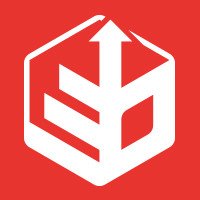











































666
SU插件库推荐用坯子库或者RBC